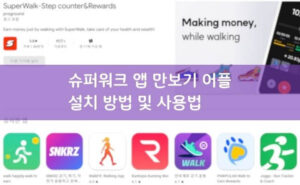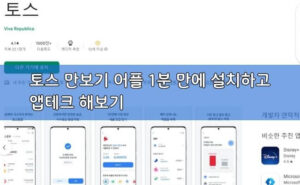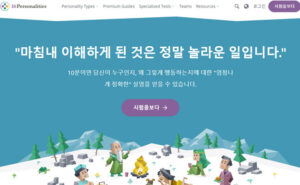요즘 돈버는 만보기 올웨이즈 올워크를 하시는 분들이 엄청나게 늘고 있는데요. 올웨이즈를 설치한 후 올워크 권한설정 오류 현상이 생각보다 많은 분들에게 나타나고 있는 것 같습니다. 대부분의 만보기 어플은 기본적으로 휴대폰의 신체활동 권한을 허용해 줘야 합니다. 그리고, 그 외에 알림 설정, 배터리 설정 부분으로 오류가 나타나는 경우도 많습니다.
그래서, 오늘은 올웨이즈 올워크 권한설정 오류를 해결하는 방법에 대해 알아보겠습니다.
그 전에 올웨이즈 올워크 꿀팁 기능 안 쓰시는 분들이 생각보다 많은데요. 100걸음당 1개씩 받게 되는 검은색 상자는 고작 1캐시만 적립이 되지만, 상자를 교환하면 한 번에 최대 1,000캐시까지 적립할 수 있어요. 아래 링크 글에서 확인해 보세요.
올웨이즈 올워크 권한설정 오류 해결 방법
1. 올웨이즈 올워크 신체활동 액세스 권한 허용
처음 어플을 설치할 때 올웨이즈 올워크 권한설정을 허용하지 않았다면 휴대폰에서 신체활동에 대한 권한이 없어 걸음수 적립이 되지 않습니다. 이럴 때는 간단하게 휴대폰 설정에서 신체활동 액세스 권한을 허용해주면 됩니다.
휴대폰 설정(상단 톱니바퀴 모양 아이콘) ▶ 애플리케이션 ▶ 올웨이즈 ▶ 권한 ▶ 신체 활동 ▶ 허용
간단하게 이미지로 설명 드리자면, 아래와 같이 설정에서 ‘애플리케이션’ 메뉴를 선택한 후 올웨이즈 앱을 찾아서 들어갑니다.
올웨이즈 정보에서 ‘권한’ 메뉴를 누르고 들어가면 앱 권한의 세부 설정이 나오는데요. 확인해 보시면 허용되지 않음에 ‘신체 활동’이 포함되어 있습니다. 이를 허용하기 위해 ‘신체 활동’ 메뉴를 누르고 다시 들어가세요.
신체 활동 엑세스 권한으로 들어가면 아래 왼쪽 이미지와 같이 ‘허용 안함’에 체크되어 있는데, 이를 ‘허용함’으로 체크하면 됩니다. 설정을 변경한 후에 다시 확인해 보면 아래 오른쪽 이미지와 같이 허용됨에 정상적으로 ‘신체 활동’이 포함되어 있는 것을 확인할 수 있습니다.
설정을 변경한 후에는 반드시 올웨이즈 어플을 다시 실행하여 올워크 권한설정이 정상적으로 변경되었는지 걸음수 적립 여부를 확인해 보세요.
신체 활동 액세스 권한은 거의 모든 만보기 어플에서 동일한 방식으로 작동하므로, 만보기 어플을 중복으로 사용하고 계신 분은 각 앱의 신체 활동 권한에서 똑같은 방법으로 켜거나 끌 수 있습니다.
2. 올웨이즈 알림 설정 활성화 확인
이 부분은 올웨이즈 올워크 FAQ에도 나오는데요. 걸음 수 적립이 되지 않을 경우, 이 부분도 체크해 보시기 바랍니다. 알림 설정 권한 역시 올웨이즈 어플을 처음 설치할 때 허용해 줄 수 있는데요. 만약 허용하지 않았다면 휴대폰 설정의 애플리케이션 메뉴에 들어가서 설정할 수 있습니다.
휴대폰 설정(상단 톱니바퀴 모양 아이콘) ▶ 애플리케이션 ▶ 올웨이즈 ▶ 알림 ▶ 알림 허용 활성화
간단하게 이미지로 설명드릴게요. 다시 아래 이미지와 같이 휴대폰 설정에서 애플리케이션 메뉴로 이동한 다음, 올웨이즈를 선택하세요.
올웨이즈 정보에서 맨 위의 ‘알림’ 메뉴를 보시면 아래에 ‘차단됨’이라고 표시가 되어 있을 겁니다. ‘알림’ 메뉴를 누르고 들어가서, 아래 오른쪽 이미지와 같이 알림 허용을 체크하여 활성화하면 됩니다.
생각보다 아주 간단합니다. 테스트를 해보니 아주 잘되네요. 알림 허용에 체크한 후에는 올웨이즈 어플을 실행하여 잘 되는지 확인해 보시기 바랍니다.
3. 배터리 설정 최적화로 변경
안드로이드 폰은 주기적으로 사용 중이지 않은 앱을 종료시킵니다. 이것은 많은 앱들이 실행 상태로 메모리를 차지하고 있으면 휴대폰이 느려지고, 배터리도 평소보다 빨리 닳기 때문인데요. 하지만, 만보기 어플은 계속 실행 상태로 있어야 걸음수를 체크할 수 있습니다.
올워크 권한설정 오류를 없애기 위해 배터리 사용량을 최적화로 설정해야 합니다.
휴대폰 설정(상단 톱니바퀴 모양 아이콘) ▶ 애플리케이션 ▶ 올웨이즈 ▶ 배터리 ▶ 최적화 선택
혹시 배터리 사용량 체크하는 부분에 ‘최적화’가 없다면, ‘제한 없음’을 선택하시면 됩니다. 이 부분 역시 간단하게 이미지로 설명해 드릴게요. 아래 이미지와 같이 휴대폰 설정에서 애플리케이션 메뉴로 이동한 다음, 올웨이즈를 선택하세요.
올웨이즈 정보에서 아래에 위치한 ‘배터리’ 메뉴를 누르고 들어가세요. 그런 다음 ‘최적화’에 체크를 해주세요. 최적화가 없을 경우에는 ‘제한 없음’을 선택하셔도 됩니다.
4. 올웨이즈 최신 버전 설치
간혹 올웨이즈 앱 업데이트를 하지 않아서 올워크 권한설정에 오류가 발생할 수 있습니다. 최신 버전이 아닌 경우, 플레이스토어에서 업데이트를 해주시기 바랍니다.
5. 기타
올워크 권한설정 오류로 걸음수 적립이 되지 않을 때 휴대폰을 껐다가 다시 켠 후에 제대로 작동할 수 있습니다. 또한, 위의 방법으로 해봤는데도 오류가 지속된다면 올웨이즈 앱을 지웠다가 다시 설치해 보시기 바랍니다.
마지막으로 휴대폰 보안을 위해 별도 애플리케이션을 설치했을 경우 해당 애플리케이션의 설정도 확인하시기 바랍니다. 수 많은 애플리케이션이 휴대폰의 내장 기능과 기본 정보에 접속하는 것을 막기 위해 보안 앱이 통제를 하고 있을 수도 있습니다.
[참고]
✅ 올웨이즈 올워크 돈버는 만보기 어플 1분 설치 및 사용법
✅ 올웨이즈 올워크 만보기 하루 최대 1만캐시 적립 방법